Ποια προγράμματα ανοίγουν αρχεία pdf. Τι πρέπει να κάνετε εάν το PDF (αρχείο) δεν ανοίξει
Τώρα υπάρχουν πολλά έγγραφα κειμένουκαι τα βιβλία γίνονται σε μορφή PDF. Είναι πολύ εύκολο και βολικό στη χρήση τους. Αλλά μερικές φορές συμβαίνει ότι το αρχείο PDF (αρχείο) δεν ανοίγει. Τι να κάνω γι 'αυτό;
Γιατί δεν ανοίγει το PDF (αρχείο);
Αυτή είναι η πιο δημοφιλής μορφή ανάγνωσης ηλεκτρονικά έγγραφα... Κέρδισε τη δημοτικότητά του για την ευκολία χρήσης και την ευελιξία του. Επιπλέον, δεν είναι δυνατή η επεξεργασία εγγράφων σε αυτήν τη μορφή. Αυτό είναι πολύ βολικό εάν το αρχείο περιέχει ηλεκτρονική σφραγίδα και υπογραφή ή εάν δεν μπορεί να αλλάξει. Φυσικά, δεν εγγυάται απόλυτη προστασία και το περιεχόμενο μπορεί να αποκτηθεί, αλλά πρέπει να το παίξετε.
Επειδή πρόκειται για τύπο αρχείου, όπως και άλλοι τύποι, ενδέχεται να μην ανοίξει για κάποιο λόγο. Οι λόγοι για τους οποίους δεν ανοίγουν τα PDF (αρχεία) μπορεί να είναι οι εξής:
- έλλειψη ειδικής χρησιμότητας για αυτό ·
- το αρχείο έχει καταστραφεί ή δεν αποθηκευτεί σωστά.
- δεν έχει ολοκληρωθεί η λήψη ή η αποσυμπίεση.
Ανοίγματα PDF
Απουσία ειδικό πρόγραμμαΗ ανάγνωση αυτής της μορφής είναι ο πιο συνηθισμένος λόγος για τον οποίο δεν ανοίγει το PDF (αρχείο). Ωστόσο, αυτό το πρόβλημα μπορεί να λυθεί πολύ εύκολα. Το μόνο που χρειάζεται να κάνετε είναι να κατεβάσετε την απαιτούμενη υπηρεσία.
Adobe Acrobat Reader
Ίσως η πιο ευρέως χρησιμοποιούμενη συσκευή ανάγνωσης PDF. Διαθέτει ένα ευρύ φάσμα εργαλείων και ρυθμίσεων για την προβολή του εγγράφου. Εχει πολλά χρήσιμες λειτουργίεςπ.χ. σφραγίδα, προσθήκη σχολίου, συγχώνευση αρχείων κ.λπ. Το καλύτερο μέρος είναι ότι είναι δωρεάν.
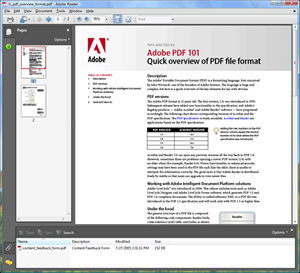
Σε περίπτωση που το PDF (αρχείο) δεν ανοίξει, πραγματοποιήστε λήψη Adobe Readerαπό τον επίσημο ιστότοπο της Adobe. Η διαδικασία εγκατάστασης είναι πολύ απλή: αρκετές φορές θα χρειαστεί να κάνετε κλικ στο "Επόμενο", αποεπιλέγοντας το λογισμικό "μπόνους", εάν προσφέρεται.
Foxit Reader
Επίσης, ένας από τους πιο συνηθισμένους δωρεάν ηλεκτρονικούς αναγνώστες αυτής της μορφής. Έχει μια πολύ εκτεταμένη λειτουργικότητα. Με τη βοήθειά του, μπορείτε όχι μόνο να προβάλετε και να εκτυπώσετε έγγραφα, αλλά και να δημιουργήσετε, να υπογράψετε, σελιδοδείκτες σε αυτά κ.λπ. Μπορείτε να το κατεβάσετε από τον επίσημο ιστότοπο του Foxitsoftware. Η διαδικασία εγκατάστασης είναι επίσης πολύ απλή.
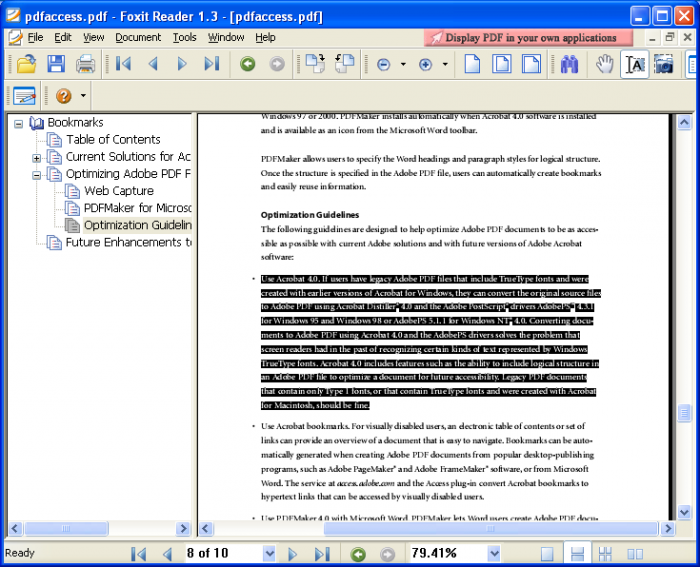
Αυτό συμβαίνει μέσα λογισμικόυπάρχει κάποιο είδος σφάλματος που εμποδίζει το άνοιγμα του αρχείου PDF. Το πρόβλημα είναι ότι αντί για τον αναγνώστη, κάποια άλλη εφαρμογή γίνεται η προεπιλογή. Η επιδιόρθωση είναι εύκολη. Κάντε κλικ σε οποιοδήποτε Έγγραφο PDFκάντε δεξί κλικ και κάντε κλικ στο "Ιδιότητες". Στην ενότητα "Εφαρμογή", κάντε κλικ στο "Αλλαγή" και, στη συνέχεια, επιλέξτε το βοηθητικό πρόγραμμα από τη λίστα. Εάν δεν υπάρχει, κάντε κλικ στο "Αναζήτηση" και βρείτε το Adobe Reader στη μονάδα δίσκου συστήματος.
Πώς να δημιουργήσετε σωστά ένα αρχείο PDF;
Αξίζει να σημειωθεί ότι ο λόγος για τον οποίο δεν ανοίγει το PDF (αρχείο) μπορεί να είναι λανθασμένη αποθήκευση. Φυσικά, αυτό είναι απίθανο να συμβεί μέσω του Word, αλλά εάν αυτή η διαδικασία γίνεται μέσω ενός εξειδικευμένου ιστότοπου, τότε αυτό είναι πολύ πιθανό. Μια τέτοια ενόχληση μπορεί να προκύψει λόγω αποτυχίας της σύνδεσης στο Διαδίκτυο ή εσφαλμένης λειτουργίας της ίδιας της υπηρεσίας. Επομένως, εάν συμβεί μια τέτοια ενόχληση, απλά πρέπει να δημιουργήσετε ξανά το έγγραφο.
Ο ευκολότερος τρόπος για να δημιουργήσετε ένα έγγραφο PDF είναι από ένα πρόγραμμα Microsoft Word 2007 και αργότερα. Αυτό γίνεται τόσο εύκολο όσο το ξεφλουδίζοντας αχλάδια. Κάντε κλικ στο κουμπί "Αρχείο" (στην επάνω αριστερή γωνία του μπλε κουμπιού) και, στη συνέχεια, "Αποθήκευση ως". Στο αναπτυσσόμενο πλαίσιο "Τύπος" επιλέξτε PDF και κάντε κλικ στο "Αποθήκευση". Εάν δεν υπάρχει τέτοια λειτουργία, πρέπει να εγκαταστήσετε ένα ειδικό πρόσθετο για αυτό. Μπορείτε να το κατεβάσετε στον επίσημο ιστότοπο της Microsoft.
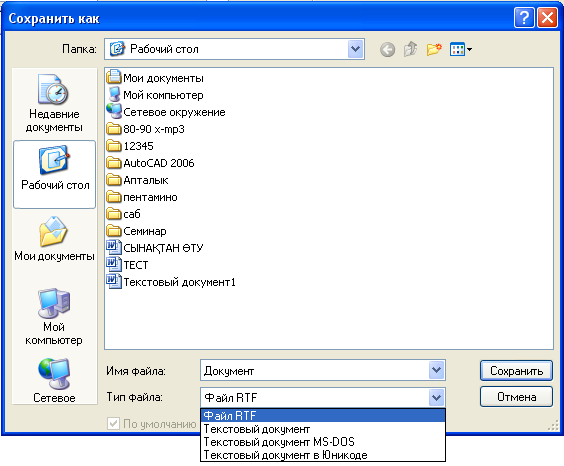
Επιπλέον, υπάρχουν πολλοί ιστότοποι μετατροπής που μετατρέπουν κείμενα από μορφή .doc σε .pdf. Όλα είναι απλά και εκεί: ανεβάστε το κείμενο σε μορφή .doc στην υπηρεσία, κάντε κλικ στο "Μετατροπή". Στη συνέχεια, κατεβάστε απλώς το προκύπτον PDF στον υπολογιστή σας.
Ένας άλλος τρόπος είναι να χρησιμοποιήσετε έναν ειδικό μετατροπέα. Για παράδειγμα doPDF. Εγκαταστήστε, κάντε κλικ στο "...", επιλέξτε το κείμενο που θέλετε, κάντε κλικ στο "Δημιουργία". Στη συνέχεια, κάντε κλικ στο "Αναζήτηση" και επιλέξτε την επιθυμητή τοποθεσία για αποθήκευση.
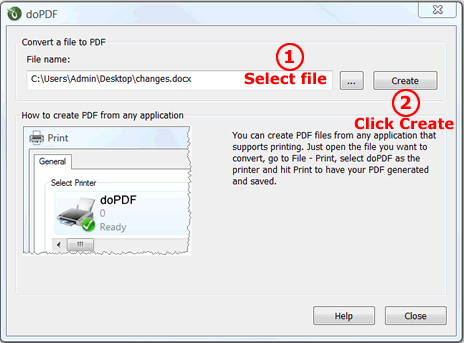
Λανθασμένη αποσυμπίεση
Συμβαίνει όταν δεν ανοίξει η αποσυμπίεση του PDF. Το αρχείο είναι κατεστραμμένο και τίποτα δεν μπορεί να γίνει με αυτό. Ο μόνος τρόπος από αυτήν την κατάσταση είναι να το αποσυμπιέσετε ξανά. Και για να μην συμβεί αυτό, πρέπει πάντα να ελέγχετε τα μεταφερόμενα δεδομένα.
Ένα παρόμοιο πρόβλημα είναι όταν έγινε λήψη του εγγράφου από το Διαδίκτυο και για κάποιο λόγο δεν έγινε λήψη. Σε αυτήν την περίπτωση, πρέπει να το κατεβάσετε στον υπολογιστή. Ορισμένα προγράμματα περιήγησης υποστηρίζουν τη λειτουργία συνέχισης των δεδομένων σε παύση, οπότε η λήψη πρέπει να συνεχιστεί. Ή κατεβάστε ένα νέο.
Άνοιγμα σε πρόγραμμα περιήγησης
Λίγοι άνθρωποι συνειδητοποιούν, αλλά Μορφή PDFμπορεί να ανοίξει σε πρόγραμμα περιήγησης. Το γεγονός είναι ότι τα προγράμματα περιήγησης ιστού διαθέτουν μια ειδική προσθήκη από την Adobe που σας επιτρέπει να το κάνετε αυτό. Η εύρεση είναι απλή, απλά πρέπει να εισαγάγετε μια ειδική εντολή στη γραμμή διευθύνσεων για να καλέσετε τη λίστα των προσθηκών. Είναι διαφορετικό για κάθε πρόγραμμα περιήγησης:
- προγράμματα περιήγησης με βάση το χρώμιο ( Google Chrome, "Yandex", "Amigo", κ.λπ.) - chrome: // plugins;
- όπερα - Όπερα: // plugins;
- Mozilla Firefox- about: plugins.
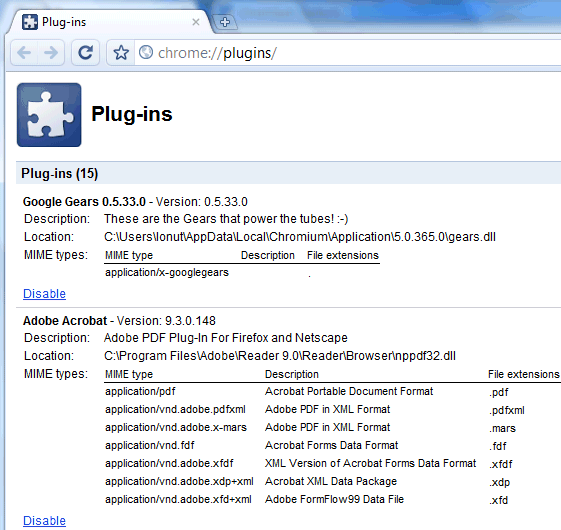
Εκεί μπορούν να απενεργοποιηθούν, να ενεργοποιηθούν ή να αφαιρεθούν. Εάν το πρόσθετο Adobe δεν υπάρχει, μπορείτε να το εγκαταστήσετε χωρίς προβλήματα. Για παράδειγμα, πραγματοποιήστε λήψη από τους επίσημους ιστότοπους των υπηρεσιών Ιστού.
Εάν το αρχείο PDF δεν ανοίξει, δεν υπάρχει αναγνώστης και το Διαδίκτυο είναι απενεργοποιημένο, τότε μπορείτε να το ανοίξετε χρησιμοποιώντας πρόγραμμα περιήγησης. Κάντε δεξί κλικ στο έγγραφο, "Άνοιγμα με"; επιλέξτε ένα πρόγραμμα.
Σήμερα, πολλά έγγραφα κειμένου και βιβλία γίνονται σε μορφή PDF. Είναι πολύ εύκολο και βολικό στη χρήση τους. Αλλά μερικές φορές συμβαίνει ότι το PDF (αρχείο) δεν ανοίγει. Τι να κάνω γι 'αυτό;
Γιατί δεν ανοίγει το PDF (αρχείο);
Αυτή είναι η πιο δημοφιλής μορφή για ανάγνωση. Έχει κερδίσει τη δημοτικότητά της λόγω της ευκολίας χρήσης και της ευελιξίας της. Επιπλέον, δεν είναι δυνατή η επεξεργασία εγγράφων σε αυτήν τη μορφή. Αυτό είναι πολύ βολικό εάν το αρχείο περιέχει ηλεκτρονική σφραγίδα και υπογραφή ή εάν δεν μπορεί να αλλάξει. Φυσικά, δεν εγγυάται απόλυτη προστασία και το περιεχόμενο μπορεί να αποκτηθεί, αλλά πρέπει να το παίξετε.
Επειδή πρόκειται για τύπο αρχείου, όπως και άλλοι τύποι, ενδέχεται να μην ανοίξει για κάποιο λόγο. Οι λόγοι για τους οποίους δεν ανοίγουν τα PDF (αρχεία) μπορεί να είναι οι εξής:
- έλλειψη ειδικής χρησιμότητας για αυτό ·
- το αρχείο έχει καταστραφεί ή δεν αποθηκευτεί σωστά.
- δεν έχει ολοκληρωθεί η λήψη ή η αποσυμπίεση.
Ανοίγματα PDF
Η έλλειψη ειδικού προγράμματος για την ανάγνωση αυτής της μορφής είναι ο πιο συνηθισμένος λόγος για τον οποίο δεν μπορεί να ανοίξει ένα PDF (αρχείο). Ωστόσο, αυτό το πρόβλημα μπορεί να λυθεί πολύ εύκολα. Το μόνο που χρειάζεται να κάνετε είναι να κατεβάσετε την απαιτούμενη υπηρεσία.
Adobe Acrobat Reader
Ίσως η πιο ευρέως χρησιμοποιούμενη συσκευή ανάγνωσης PDF. Διαθέτει ένα ευρύ φάσμα εργαλείων και ρυθμίσεων για την προβολή του εγγράφου. Έχει πολλά χρήσιμα χαρακτηριστικά, όπως σφραγίδα, προσθήκη σχολίου, συγχώνευση αρχείων κ.λπ. Το καλύτερο μέρος είναι ότι είναι δωρεάν.
Στην περίπτωση που δεν ανοίγει PDF AdobeΑναγνώστης από τον επίσημο ιστότοπο της Adobe. Η διαδικασία εγκατάστασης είναι πολύ απλή: αρκετές φορές θα χρειαστεί να κάνετε κλικ στο "Επόμενο", αποεπιλέγοντας το λογισμικό "μπόνους", εάν προσφέρεται.
Foxit Reader
Επίσης, ένας από τους πιο συνηθισμένους δωρεάν ηλεκτρονικούς αναγνώστες αυτής της μορφής. Έχει μια πολύ εκτεταμένη λειτουργικότητα. Με τη βοήθειά του, μπορείτε όχι μόνο να προβάλετε, αλλά και να δημιουργήσετε, να υπογράψετε, σελιδοδείκτες κ.λπ. Μπορείτε να το κατεβάσετε από τον επίσημο ιστότοπο του Foxitsoftware. Η διαδικασία εγκατάστασης είναι επίσης πολύ απλή.
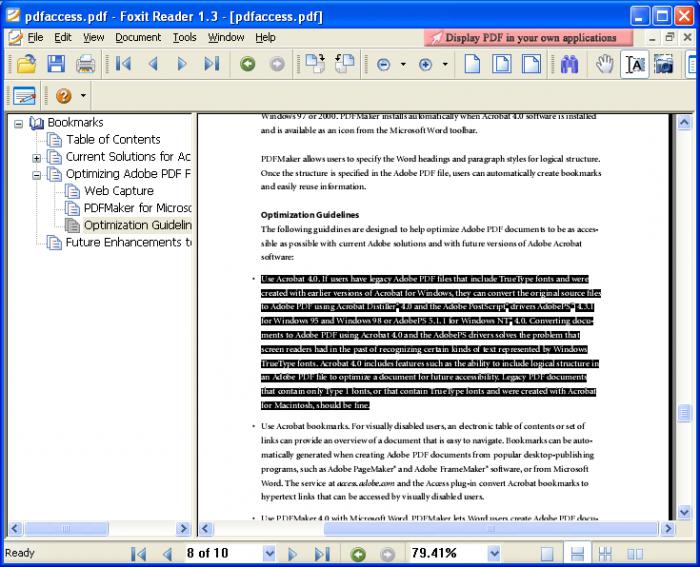
Συμβαίνει ότι υπάρχει κάποιο είδος δυσλειτουργίας στο λογισμικό, λόγω του οποίου το αρχείο PDF δεν ανοίγει. Το πρόβλημα είναι ότι αντί για τον αναγνώστη, κάποια άλλη εφαρμογή γίνεται η προεπιλογή. Η επιδιόρθωση είναι εύκολη. Κάντε κλικ σε οποιοδήποτε έγγραφο PDF με το δεξί κουμπί του ποντικιού και κάντε κλικ στο "Ιδιότητες". Στην ενότητα "Εφαρμογή", κάντε κλικ στο "Αλλαγή" και, στη συνέχεια, επιλέξτε το βοηθητικό πρόγραμμα από τη λίστα. Εάν δεν υπάρχει, κάντε κλικ στο "Αναζήτηση" και βρείτε το Adobe Reader στη μονάδα δίσκου συστήματος.
Πώς να δημιουργήσετε σωστά ένα αρχείο PDF;
Αξίζει να σημειωθεί ότι ο λόγος για τον οποίο δεν ανοίγει το PDF (αρχείο) μπορεί να είναι λανθασμένη αποθήκευση. Φυσικά, είναι απίθανο να συμβεί, αλλά εάν αυτή η διαδικασία γίνεται μέσω ενός εξειδικευμένου ιστότοπου, τότε αυτό είναι πολύ πιθανό. Μια τέτοια ενόχληση μπορεί να προκύψει λόγω αποτυχίας της σύνδεσης στο Διαδίκτυο ή εσφαλμένης λειτουργίας της ίδιας της υπηρεσίας. Επομένως, εάν συμβεί μια τέτοια ενόχληση, απλά πρέπει να δημιουργήσετε ξανά το έγγραφο.
Ο ευκολότερος τρόπος για να δημιουργήσετε ένα έγγραφο PDF είναι από Προγράμματα της Microsoft Word 2007 και μεταγενέστερα. Αυτό γίνεται τόσο εύκολο όσο το ξεφλουδίζοντας αχλάδια. Κάντε κλικ στο κουμπί "Αρχείο" (στην επάνω αριστερή γωνία του μπλε κουμπιού) και, στη συνέχεια, "Αποθήκευση ως". Στο αναπτυσσόμενο πλαίσιο "Τύπος" επιλέξτε PDF και κάντε κλικ στο "Αποθήκευση". Εάν δεν υπάρχει τέτοια λειτουργία, πρέπει να εγκαταστήσετε ένα ειδικό πρόσθετο για αυτό. Μπορείτε να το κατεβάσετε στον επίσημο ιστότοπο της Microsoft.
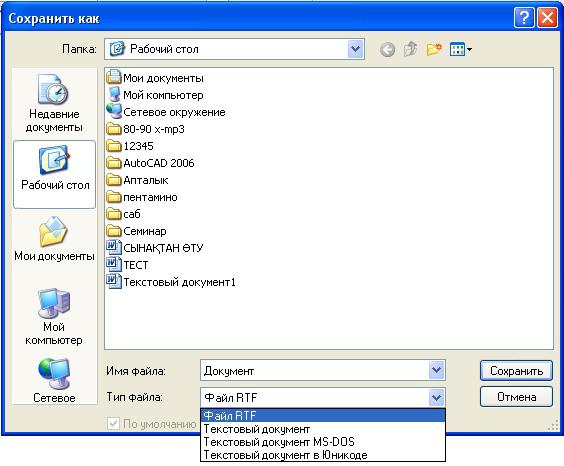
Επιπλέον, υπάρχουν πολλοί ιστότοποι μετατροπής που μεταφράζουν κείμενα από μορφή .doc σε .pdf. Όλα είναι απλά και εκεί: ανεβάστε το κείμενο σε μορφή .doc στην υπηρεσία, κάντε κλικ στο "Μετατροπή". Στη συνέχεια, απλώς κατεβάστε το PDF που προκύπτει πίσω στον υπολογιστή σας.
Ένας άλλος τρόπος είναι να χρησιμοποιήσετε έναν ειδικό μετατροπέα. Για παράδειγμα doPDF. Εγκαταστήστε, κάντε κλικ στο "...", επιλέξτε το κείμενο που θέλετε, κάντε κλικ στο "Δημιουργία". Στη συνέχεια, κάντε κλικ στο "Αναζήτηση" και επιλέξτε την επιθυμητή τοποθεσία για αποθήκευση.

Λανθασμένη αποσυμπίεση
Συμβαίνει όταν δεν ανοίξει η αποσυμπίεση του PDF. Το αρχείο είναι κατεστραμμένο και τίποτα δεν μπορεί να γίνει με αυτό. Ο μόνος τρόπος από αυτήν την κατάσταση είναι να το αποσυμπιέσετε ξανά. Και για να μην συμβεί αυτό, πρέπει πάντα να ελέγχετε τα μεταφερόμενα δεδομένα.
Ένα παρόμοιο πρόβλημα είναι όταν έγινε λήψη του εγγράφου από το Διαδίκτυο και για κάποιο λόγο δεν έγινε λήψη. Σε αυτήν την περίπτωση, πρέπει να το κατεβάσετε στον υπολογιστή. Ορισμένα προγράμματα περιήγησης υποστηρίζουν τη λειτουργία συνέχισης των δεδομένων σε παύση, οπότε η λήψη πρέπει να συνεχιστεί. Ή κατεβάστε ένα νέο.
Άνοιγμα σε πρόγραμμα περιήγησης
Λίγοι άνθρωποι συνειδητοποιούν, αλλά το PDF μπορεί να ανοίξει σε ένα πρόγραμμα περιήγησης. Το γεγονός είναι ότι τα προγράμματα περιήγησης ιστού διαθέτουν μια ειδική προσθήκη από την Adobe που σας επιτρέπει να το κάνετε αυτό. Το να το βρείτε είναι απλό, απλά πρέπει να εισαγάγετε μια ειδική εντολή στη γραμμή διευθύνσεων για να καλέσετε τη λίστα προσθηκών. Είναι διαφορετικό για κάθε πρόγραμμα περιήγησης:
- προγράμματα περιήγησης που βασίζονται σε χρώμιο (Google Chrome, Yandex, Amigo κ.λπ.) - chrome: // plugins;
- όπερα - Όπερα: // plugins;
- Mozilla Firefox - about: plugins.

Εκεί μπορούν να απενεργοποιηθούν, να ενεργοποιηθούν ή να αφαιρεθούν. Εάν το πρόσθετο Adobe δεν υπάρχει, μπορείτε να το εγκαταστήσετε χωρίς προβλήματα. Για παράδειγμα, πραγματοποιήστε λήψη από τους επίσημους ιστότοπους των υπηρεσιών Ιστού.
Εάν το αρχείο PDF δεν ανοίξει, δεν υπάρχει αναγνώστης και το Διαδίκτυο είναι απενεργοποιημένο, μπορείτε να το ανοίξετε χρησιμοποιώντας ένα πρόγραμμα περιήγησης. Κάντε δεξί κλικ στο έγγραφο, "Άνοιγμα με"; επιλέξτε ένα πρόγραμμα.
Σήμερα, πολλά έγγραφα κειμένου και βιβλία γίνονται σε μορφή PDF. Είναι πολύ εύκολο και βολικό στη χρήση τους. Αλλά μερικές φορές συμβαίνει ότι το PDF (αρχείο) δεν ανοίγει. Τι να κάνω γι 'αυτό;

Γιατί δεν ανοίγει το PDF (αρχείο);
Είναι η πιο δημοφιλής μορφή για την ανάγνωση ηλεκτρονικών εγγράφων. Κέρδισε τη δημοτικότητά του για την ευκολία χρήσης και την ευελιξία του. Επιπλέον, δεν είναι δυνατή η επεξεργασία εγγράφων σε αυτήν τη μορφή. Αυτό είναι πολύ βολικό εάν το αρχείο περιέχει ηλεκτρονική σφραγίδα και υπογραφή ή εάν δεν μπορεί να αλλάξει. Φυσικά, δεν εγγυάται απόλυτη προστασία και το περιεχόμενο μπορεί να αποκτηθεί, αλλά πρέπει να το παίξετε.
Επειδή πρόκειται για τύπο αρχείου, όπως και άλλοι τύποι, ενδέχεται να μην ανοίξει για κάποιο λόγο. Οι λόγοι για τους οποίους δεν ανοίγουν τα PDF (αρχεία) μπορεί να είναι οι εξής:
- έλλειψη ειδικής χρησιμότητας για αυτό ·
- το αρχείο έχει καταστραφεί ή δεν αποθηκευτεί σωστά.
- δεν έχει ολοκληρωθεί η λήψη ή η αποσυμπίεση.
Ανοίγματα PDF
Η έλλειψη ειδικού προγράμματος για την ανάγνωση αυτής της μορφής είναι ο πιο συνηθισμένος λόγος για τον οποίο δεν μπορεί να ανοίξει ένα PDF (αρχείο). Ωστόσο, αυτό το πρόβλημα μπορεί να λυθεί πολύ εύκολα. Το μόνο που χρειάζεται να κάνετε είναι να κατεβάσετε την απαιτούμενη υπηρεσία.
Adobe Acrobat Reader
Ίσως η πιο ευρέως χρησιμοποιούμενη συσκευή ανάγνωσης PDF. Διαθέτει ένα ευρύ φάσμα εργαλείων και ρυθμίσεων για την προβολή του εγγράφου. Έχει πολλά χρήσιμα χαρακτηριστικά, όπως σφραγίδα, προσθήκη σχολίου, συγχώνευση αρχείων κ.λπ. Το καλύτερο μέρος είναι ότι είναι δωρεάν.
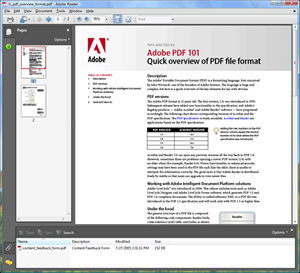
Εάν το PDF (αρχείο) δεν ανοίξει, πραγματοποιήστε λήψη του Adobe Reader από τον επίσημο ιστότοπο της Adobe. Η διαδικασία εγκατάστασης είναι πολύ απλή: αρκετές φορές θα χρειαστεί να κάνετε κλικ στο "Επόμενο", αποεπιλέγοντας το λογισμικό "μπόνους", εάν προσφέρεται.
Foxit Reader
Επίσης, ένας από τους πιο συνηθισμένους δωρεάν ηλεκτρονικούς αναγνώστες αυτής της μορφής. Έχει μια πολύ εκτεταμένη λειτουργικότητα. Με τη βοήθειά του, μπορείτε όχι μόνο να προβάλετε και να εκτυπώσετε έγγραφα, αλλά και να δημιουργήσετε, να υπογράψετε, σελιδοδείκτες σε αυτά κ.λπ. Μπορείτε να το κατεβάσετε από τον επίσημο ιστότοπο του Foxitsoftware. Η διαδικασία εγκατάστασης είναι επίσης πολύ απλή.
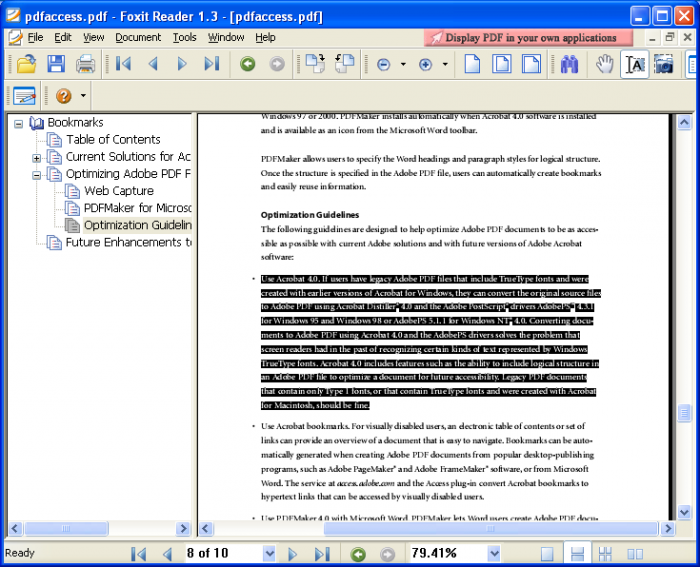
Συμβαίνει ότι υπάρχει κάποιο είδος δυσλειτουργίας στο λογισμικό, λόγω του οποίου το αρχείο PDF δεν ανοίγει. Το πρόβλημα είναι ότι αντί για τον αναγνώστη, κάποια άλλη εφαρμογή γίνεται η προεπιλογή. Η επιδιόρθωση είναι εύκολη. Κάντε κλικ σε οποιοδήποτε έγγραφο PDF με το δεξί κουμπί του ποντικιού και κάντε κλικ στο "Ιδιότητες". Στην ενότητα "Εφαρμογή", κάντε κλικ στο "Αλλαγή" και, στη συνέχεια, επιλέξτε το βοηθητικό πρόγραμμα από τη λίστα. Εάν δεν υπάρχει, κάντε κλικ στο "Αναζήτηση" και βρείτε το Adobe Reader στη μονάδα δίσκου συστήματος.
Πώς να δημιουργήσετε σωστά ένα αρχείο PDF;
Αξίζει να σημειωθεί ότι ο λόγος για τον οποίο δεν ανοίγει το PDF (αρχείο) μπορεί να είναι λανθασμένη αποθήκευση. Φυσικά, αυτό είναι απίθανο να συμβεί μέσω του Word, αλλά εάν αυτή η διαδικασία γίνεται μέσω ενός εξειδικευμένου ιστότοπου, τότε αυτό είναι πολύ πιθανό. Μια τέτοια ενόχληση μπορεί να προκύψει λόγω αποτυχίας της σύνδεσης στο Διαδίκτυο ή εσφαλμένης λειτουργίας της ίδιας της υπηρεσίας. Επομένως, εάν συμβεί μια τέτοια ενόχληση, απλά πρέπει να δημιουργήσετε ξανά το έγγραφο.
Ο ευκολότερος τρόπος για να δημιουργήσετε ένα PDF είναι από το Microsoft Word 2007 και νεότερη έκδοση. Αυτό γίνεται τόσο εύκολο όσο το ξεφλουδίζοντας αχλάδια. Κάντε κλικ στο κουμπί "Αρχείο" (στην επάνω αριστερή γωνία του μπλε κουμπιού) και, στη συνέχεια, "Αποθήκευση ως". Στο αναπτυσσόμενο πλαίσιο "Τύπος" επιλέξτε PDF και κάντε κλικ στο "Αποθήκευση". Εάν δεν υπάρχει τέτοια λειτουργία, πρέπει να εγκαταστήσετε ένα ειδικό πρόσθετο για αυτό. Μπορείτε να το κατεβάσετε στον επίσημο ιστότοπο της Microsoft.
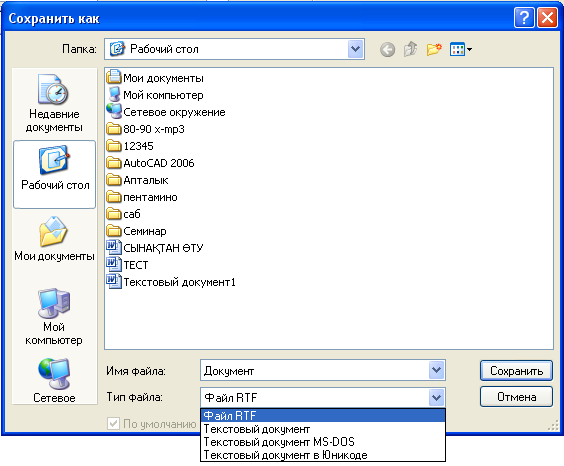
Επιπλέον, υπάρχουν πολλοί ιστότοποι μετατροπής που μεταφράζουν κείμενα από μορφή .doc σε .pdf. Όλα είναι απλά και εκεί: ανεβάστε το κείμενο σε μορφή .doc στην υπηρεσία, κάντε κλικ στο "Μετατροπή". Στη συνέχεια, απλώς κατεβάστε το PDF που προκύπτει πίσω στον υπολογιστή σας.
Ένας άλλος τρόπος είναι να χρησιμοποιήσετε έναν ειδικό μετατροπέα. Για παράδειγμα doPDF. Εγκαταστήστε, κάντε κλικ στο "...", επιλέξτε το κείμενο που θέλετε, κάντε κλικ στο "Δημιουργία". Στη συνέχεια, κάντε κλικ στο "Αναζήτηση" και επιλέξτε την επιθυμητή τοποθεσία για αποθήκευση.
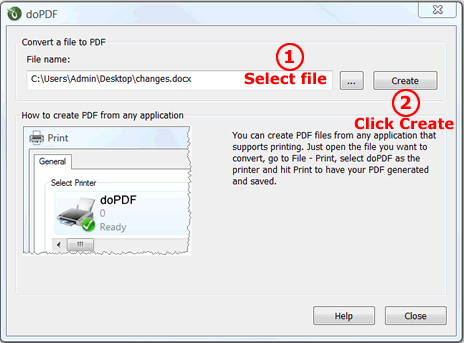
Λανθασμένη αποσυμπίεση
Συμβαίνει όταν δεν ανοίξει η αποσυμπίεση του PDF. Το αρχείο είναι κατεστραμμένο και τίποτα δεν μπορεί να γίνει με αυτό. Ο μόνος τρόπος από αυτήν την κατάσταση είναι να το αποσυμπιέσετε ξανά. Και για να μην συμβεί αυτό, πρέπει πάντα να ελέγχετε τα μεταφερόμενα δεδομένα.
Ένα παρόμοιο πρόβλημα είναι όταν έγινε λήψη του εγγράφου από το Διαδίκτυο και για κάποιο λόγο δεν έγινε λήψη. Σε αυτήν την περίπτωση, πρέπει να το κατεβάσετε στον υπολογιστή. Ορισμένα προγράμματα περιήγησης υποστηρίζουν τη λειτουργία συνέχισης των δεδομένων σε παύση, οπότε η λήψη πρέπει να συνεχιστεί. Ή κατεβάστε ένα νέο.
Άνοιγμα σε πρόγραμμα περιήγησης
Λίγοι άνθρωποι καταλαβαίνουν, αλλά το PDF μπορεί να ανοίξει σε ένα πρόγραμμα περιήγησης. Το γεγονός είναι ότι τα προγράμματα περιήγησης ιστού διαθέτουν μια ειδική προσθήκη από την Adobe που σας επιτρέπει να το κάνετε αυτό. Το να το βρείτε είναι απλό, απλά πρέπει να εισαγάγετε μια ειδική εντολή στη γραμμή διευθύνσεων για να καλέσετε τη λίστα προσθηκών. Είναι διαφορετικό για κάθε πρόγραμμα περιήγησης:
- προγράμματα περιήγησης που βασίζονται σε χρώμιο (Google Chrome, Yandex, Amigo κ.λπ.) - chrome: // plugins;
- όπερα - Όπερα: // plugins;
- Mozilla Firefox - about: plugins.
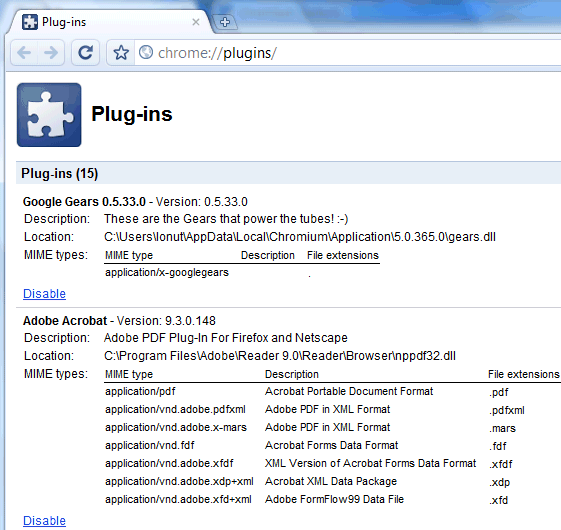
Εκεί μπορούν να απενεργοποιηθούν, να ενεργοποιηθούν ή να αφαιρεθούν. Εάν το πρόσθετο Adobe δεν υπάρχει, μπορείτε να το εγκαταστήσετε χωρίς προβλήματα. Για παράδειγμα, πραγματοποιήστε λήψη από τους επίσημους ιστότοπους των υπηρεσιών Ιστού.
Εάν το αρχείο PDF δεν ανοίξει, δεν υπάρχει αναγνώστης και το Διαδίκτυο είναι απενεργοποιημένο, τότε μπορείτε να το ανοίξετε χρησιμοποιώντας ένα πρόγραμμα περιήγησης. Κάντε δεξί κλικ στο έγγραφο, "Άνοιγμα με"; επιλέξτε ένα πρόγραμμα.
